Không chỉ có điện thoại mới có thể định vị trí của bạn mà trên nhiều laptop và máy tính để bàn cũng có tính năng xác định vị trí được tích hợp trong phần cứng. Location Sensing trên Windows 7 và Windows 8 bị tắt theo mặc định. Bài viết này sẽ hướng dẫn các bạn cách bật, tắt tính năng Location Sensing trên Windows 7 và Windows 8.
Cách bật hoặc tắt tính năng Location Sensing trên Windows 7
Bước 1: Mở menu Start.
Bước 2: Trong hộp tìm kiếm, gõ "sensor" (không có dấu ngoặc kép).
Bước 3: Trong danh sách Control Panel, chọn "Enable location and other sensors".
Bước 4: Một danh sách các cảm biến được cài đặt sẽ hiện ra.
Bước 5: Bật hoặc tắt tính năng này bằng cách sử dụng checkbox cạnh Sensor. Xem hình chụp bên dưới.
Bước 6: Click vào “Apply”.
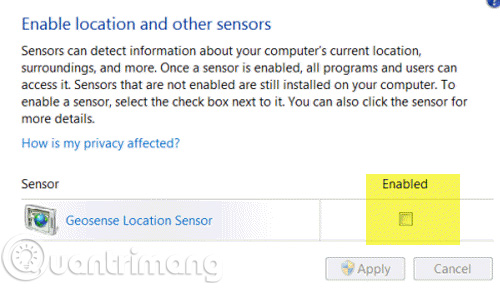
Khi một chương trình hoặc dịch vụ yêu cầu thông tin vị trí từ một Sensor, Windows 7 sẽ hiển thị một biểu tượng nhỏ trong vùng thông báo (khay hệ thống).
Cách bật hoặc tắt tính năng Location Sension trong Windows 8
Bước 1: Mở Control Panel.
Bước 2: Trong hộp tìm kiếm của Control Panel, nhập "sensor" (không có dấu ngoặc kép).
Bước 3: Click vào “Change location settings”.
Bước 4: Hộp thoại như bên dưới sẽ hiện ra.
Bước 5: Trong cài đặt này, bạn có thể chọn tùy chọn cho phép người dùng bật tính năng Location Sensing cho từng ứng dụng (yêu cầu quyền quản trị nếu sử dụng cài đặt này).
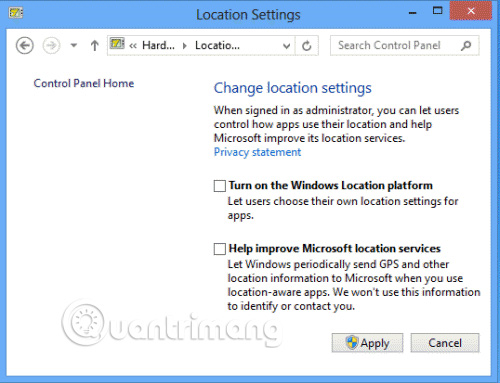
Kiểm tra hoạt động vị trí trong Windows 7
Event Viewer được sử dụng để xem nhật ký yêu cầu vị trí đã được thực hiện.
Bước 1: Mở menu Start.
Bước 2: Trong hộp tìm kiếm, gõ "sensor" (không có dấu ngoặc kép).
Bước 3: Trong danh sách Control Panel , chọn “View location activity”.
Hình bên dưới hiển thị nhật ký mẫu.
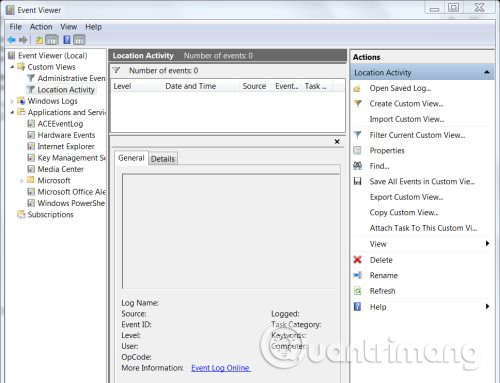
Chúc các bạn thực hiện thành công!
Xem thêm:
 Công nghệ
Công nghệ  AI
AI  Windows
Windows  iPhone
iPhone  Android
Android  Học IT
Học IT  Download
Download  Tiện ích
Tiện ích  Khoa học
Khoa học  Game
Game  Làng CN
Làng CN  Ứng dụng
Ứng dụng 





 Windows 11
Windows 11  Windows 10
Windows 10  Windows 7
Windows 7  Windows 8
Windows 8  Cấu hình Router/Switch
Cấu hình Router/Switch 









 Linux
Linux  Đồng hồ thông minh
Đồng hồ thông minh  macOS
macOS  Chụp ảnh - Quay phim
Chụp ảnh - Quay phim  Thủ thuật SEO
Thủ thuật SEO  Phần cứng
Phần cứng  Kiến thức cơ bản
Kiến thức cơ bản  Lập trình
Lập trình  Dịch vụ công trực tuyến
Dịch vụ công trực tuyến  Dịch vụ nhà mạng
Dịch vụ nhà mạng  Quiz công nghệ
Quiz công nghệ  Microsoft Word 2016
Microsoft Word 2016  Microsoft Word 2013
Microsoft Word 2013  Microsoft Word 2007
Microsoft Word 2007  Microsoft Excel 2019
Microsoft Excel 2019  Microsoft Excel 2016
Microsoft Excel 2016  Microsoft PowerPoint 2019
Microsoft PowerPoint 2019  Google Sheets
Google Sheets  Học Photoshop
Học Photoshop  Lập trình Scratch
Lập trình Scratch  Bootstrap
Bootstrap  Năng suất
Năng suất  Game - Trò chơi
Game - Trò chơi  Hệ thống
Hệ thống  Thiết kế & Đồ họa
Thiết kế & Đồ họa  Internet
Internet  Bảo mật, Antivirus
Bảo mật, Antivirus  Doanh nghiệp
Doanh nghiệp  Ảnh & Video
Ảnh & Video  Giải trí & Âm nhạc
Giải trí & Âm nhạc  Mạng xã hội
Mạng xã hội  Lập trình
Lập trình  Giáo dục - Học tập
Giáo dục - Học tập  Lối sống
Lối sống  Tài chính & Mua sắm
Tài chính & Mua sắm  AI Trí tuệ nhân tạo
AI Trí tuệ nhân tạo  ChatGPT
ChatGPT  Gemini
Gemini  Điện máy
Điện máy  Tivi
Tivi  Tủ lạnh
Tủ lạnh  Điều hòa
Điều hòa  Máy giặt
Máy giặt  Cuộc sống
Cuộc sống  TOP
TOP  Kỹ năng
Kỹ năng  Món ngon mỗi ngày
Món ngon mỗi ngày  Nuôi dạy con
Nuôi dạy con  Mẹo vặt
Mẹo vặt  Phim ảnh, Truyện
Phim ảnh, Truyện  Làm đẹp
Làm đẹp  DIY - Handmade
DIY - Handmade  Du lịch
Du lịch  Quà tặng
Quà tặng  Giải trí
Giải trí  Là gì?
Là gì?  Nhà đẹp
Nhà đẹp  Giáng sinh - Noel
Giáng sinh - Noel  Hướng dẫn
Hướng dẫn  Ô tô, Xe máy
Ô tô, Xe máy  Tấn công mạng
Tấn công mạng  Chuyện công nghệ
Chuyện công nghệ  Công nghệ mới
Công nghệ mới  Trí tuệ Thiên tài
Trí tuệ Thiên tài